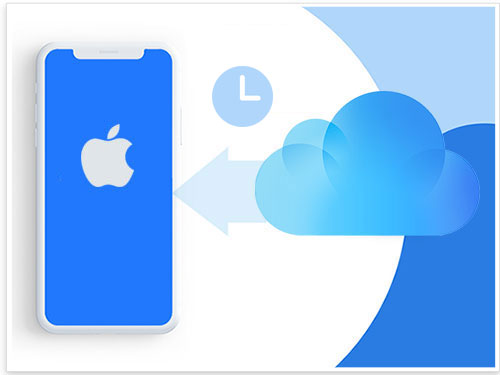
¿Estás esperando ansiosamente el momento para restaurar tu amado iPhone desde una copia de seguridad de iCloud? Pero, ¿cuánto tiempo se tarda en restaurar desde iCloud? En este artículo emocionante y perspicaz, estamos dividiendo de cabeza en el mundo de la restauración de iCloud. Desentiré los factores que afectan el tiempo de restauración, desde el tamaño de su copia de seguridad hasta la velocidad de su conexión a Internet. También exploraremos consejos inteligentes para optimizar la configuración, monitorear el progreso y garantizar una restauración suave y rápida.
Parte 1. ¿Cuánto tiempo se tarda en restaurar desde iCloud?
La restauración de iCloud puede variar en términos del tiempo que lleva. La duración depende principalmente del tamaño de la copia de seguridad y la velocidad de su conexión a Internet. Si tiene un archivo grande, el proceso de restauración llevará más tiempo.
Si tiene una conexión a Internet rápida y estable, el proceso de restauración será más rápido que una conexión más lenta o intermitente. En promedio, el tiempo que lleva restaurar desde iCloud puede variar de unos pocos minutos a varias horas o incluso más tiempo para copias de seguridad sustanciales con velocidades de red limitadas. Asegurar una conexión a Internet estable y tener paciencia durante la restauración son esenciales.
Puede que le interese:
Parte 2. ¿Por qué la restauración de iPhone desde la copia de seguridad de iCloud tarda demasiado tiempo?
La larga duración de la restauración del iPhone desde una copia de seguridad de iCloud se puede atribuir a varias razones. Exploremos los factores principales que contribuyen a este proceso prolongado:
- Tamaño de respaldo: El tamaño de su copia de seguridad iCloud afecta directamente el tiempo requerido para la restauración. Las copias de seguridad más grandes con datos significativos y archivos multimedia tardan más en descargar y restaurar a su dispositivo.
- Conexión a Internet: Si está experimentando velocidades lentas de Internet, puede afectar significativamente el tiempo que lleva descargar la copia de seguridad de iCloud. La velocidad y la estabilidad de su conexión a Internet juegan un papel crucial en el proceso de restauración. Las conexiones más lentas o problemas de red intermitentes pueden causar retrasos y prolongar la duración general.
- Transferencia de datos: Durante la restauración, su iPhone debe descargar e instalar aplicaciones, configuraciones, fotos y otro contenido desde la copia de seguridad de iCloud. Este proceso de transferencia de datos puede llevar mucho tiempo, especialmente cuando se trata de información sustancial.
- Congestión del servidor de Apple: Durante los tiempos de uso máximo o las actualizaciones del sistema, los servidores de Apple pueden experimentar un mayor tráfico, lo que lleva a velocidades de descarga más lentas. Puede hacer poco en este caso, excepto esperar o volver a intentarlo más tarde.
- Copia de seguridad interrumpida o incompleta: Si su copia de seguridad de iCloud anterior fue interrumpida o incompleta, podría causar retrasos durante el proceso de restauración. En tales casos, es posible que deba comenzar la restauración nuevamente desde una copia de seguridad diferente o más reciente.
Aprenda más:
Parte 3. ¿Cómo hacer que iPhone se restaure más rápido desde iCloud?
¿Está en el proceso de restaurar datos de iCloud? ¿Quieres hacer que tu proceso de restauración sea rápido? No se preocupe, ya que esto puede ser posible. Solo necesita seguir consejos simples y lograr la velocidad óptima. A continuación se presentan algunos:
1. Conéctese a una red Wi-Fi confiable
¿Son estables sus conexiones de red? Si no, entonces experimentará una restauración lenta desde su iPhone. Use una red Wi-Fi confiable y rápida. Una fuerte conexión a Internet facilitará las velocidades de descarga y restauración más rápidas.
Learn more: Cómo arreglar la estimación de tiempo restante para restaurar desde iCloud [5 métodos]
2. Optimizar el tamaño de la copia de seguridad
Antes de iniciar el proceso de restauración, considere revisar el contenido de su copia de seguridad de iCloud. Elimine los archivos innecesarios, como fotos duplicadas, aplicaciones no utilizadas o videos grandes, para reducir el tamaño general de copia de seguridad. Esto ayudará a acelerar el proceso de descarga y restauración.
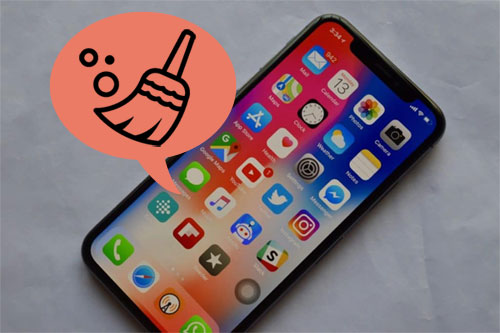
3. Realizar una restauración limpia
Restaurar selectivamente solo los datos y la configuración esenciales en lugar de restaurar todos los datos de su copia de seguridad de iCloud. Esto se puede hacer eligiendo las aplicaciones y los datos específicos que desea restaurar en lugar de restaurar toda la copia de seguridad. Este método ahorra tiempo y evita la transferencia de datos innecesaria.
4. Optimizar el tamaño de la copia de seguridad
Antes de iniciar la restauración, revise el contenido de su copia de seguridad de iCloud y excluya los datos innecesarios. Minimizar el tamaño de la copia de seguridad puede reducir el tiempo requerido para la restauración.
5. Desactivar características innecesarias
Desactivar temporalmente ciertas características y servicios en su iPhone, como la actualización de la aplicación de fondo, las descargas automáticas y la unidad iCloud, puede ayudar a asignar más recursos para el proceso de restauración, en última instancia, acelerándolo.
6. Asegure suficiente espacio de almacenamiento
Asegúrese de que su iPhone tenga suficiente espacio de almacenamiento para acomodar el proceso de restauración. Si su dispositivo se agota en el almacenamiento, puede ralentizar la restauración. Elimine aplicaciones, archivos o medios innecesarios para crear más espacio antes de iniciar la restauración.
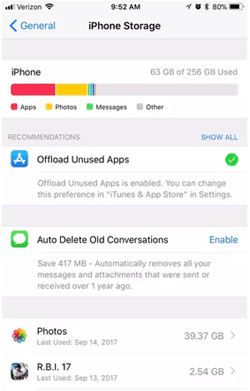
7. Reinicie tu iPhone
A veces, un simple reinicio puede mejorar el rendimiento general de su dispositivo y acelerar el proceso de restauración. Antes de iniciar la restauración, reinicie su iPhone presionando y manteniendo presionado el botón de encendido, luego deslizándose para apagar. Espere a que su iPhone se apague. Mantenga presionado el botón de encendido nuevamente hasta que el logotipo de Apple aparezca para volver a encenderlo.
Parte 4. Herramienta alternativa para restaurar iPhone desde iCloud de manera flexible
Si está buscando una alternativa flexible y confiable para restaurar su iPhone desde iCloud, Mobilekin Doctor para iOS es una excelente opción. Ofrece un proceso directo y varias características útiles para mejorar la experiencia de restauración. Doctor para iOS es una herramienta profesional de recuperación y administración de datos de iOS para usuarios de iPhone. Permite a los usuarios recuperar datos perdidos o eliminados de dispositivos iOS, copias de seguridad de iTunes y copias de seguridad de iCloud.
Características deseables de Mobilekin Doctor para iOS:
- Restaurar selectivamente los datos de su copia de seguridad de iCloud sin sobrescribir los datos existentes.
- Recupere los archivos del iPhone directamente y restaure los datos de la copia de seguridad de iTunes sin cubrir el contenido de iOS existente.
- Admite la recuperación y restauración de varios tipos de datos, incluye contactos, mensajes, videos, registros de llamadas, fotos, notas, notas de voz.
- Vista previa de los datos recuperables y restaure selectivamente solo los archivos deseados en su iPhone, iPad o iPod Touch.
- Ofrece una interfaz simple e intuitiva, lo que facilita a los usuarios navegar por el proceso de recuperación y restauración.
- No se pierden datos durante la restauración, lo que le brinda tranquilidad al recuperar información valiosa.
- Funcione bien con todos los iDevices, que contiene iPhone 14/14 Plus/14 Pro (MAX), iPhone 13/13 Pro (Max)/13 mini/12/12 Pro (Max)/12 Mini, iPhone 11/11 Pro/11 Pro Max, iPhone X/XR/XS/XS Max, iPhone 8/8 Plus, iPhone 7/7 Plus, iPhone 6/6S/6 Plus, iPod Touch, iPad, etc., Iphone 8/8 más, iPhone 7/7 más, iPhone 6/6S/6 Plus, iPod Touch, iPad, etc., etc.
- No dejará escapar su privacidad.


Aquí hay una guía paso a paso sobre el uso de Doctor para iOS para restaurar su iPhone desde una copia de seguridad de iCloud:
Paso 1. Descargue e instale Mobilekin Doctor para iOS en su computadora. Inicie el programa y seleccione la opción «Restaurar desde iCloud» en la interfaz principal.

Paso 2. Use su ID de Apple y su contraseña para iniciar sesión en su cuenta. Luego, puede elegir los tipos de datos que desea y presionar el botón 'Siguiente'.

Paso 3. Después del escaneo, puede obtener una vista previa de los datos recuperables. Seleccione los archivos deseados y haga clic en «Recuperar a la computadora» para restaurarlos a su computadora.

Parte final
Restaurar su iPhone desde una copia de seguridad de iCloud puede llevar tiempo ya que varios factores influyen en la duración. Sin embargo, comprender claramente estos factores lo ayudará a establecer expectativas realistas y administrar mejor el proceso. Siguiendo los consejos proporcionados y considerando herramientas alternativas como Mobilekin Doctor para iOS, puede racionalizar y acelerar el proceso de restauración, asegurando una experiencia más rápida y suave.


